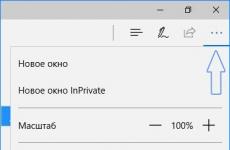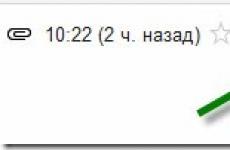Как да поставите пръстов отпечатък на телефона си. Пръстови отпечатъци в Android - подробно ръководство за настройка и използване. Защо копчето не работи?
Инсталирането на скенери за пръстови отпечатъци на своите модели от Xiaomi се превърна в по-често срещано явление от символ на елитно устройство. Пръстовият отпечатък на Xiaomi Redmi 3s стана един от първите знаци, които популяризираха тази технология „на хората“.
Вече повечето от новите таблети на Xiaomi могат да се похвалят с високопрецизен скенер. Например леко увеличен Xiaomi Redmi Note 4 или дори „половин таблет“ Xiaomi Mi Max. Най-новият представител на шестата линия на Xiaomi Mi6 наследи и получи подобрен сензор, скрит под стъкло на предната страна на телефона.
Някои бюджетни модели, като Xiaomi Redmi 4A, изобщо нямат такъв сензор, докато сравнително новият Xiaomi Mi 5 често работи с прекъсвания и може да изчезне напълно.
Нека да разгледаме алгоритъма за добавяне на нов пръстов отпечатък.
Как да го включите
Настройването на пръстов отпечатък на Xiaomi за първи път е както следва:
- Отидете в менюто „Настройки“ и изберете раздела „Заключен екран и пръстов отпечатък“ в списъка „Система и устройство“;
- След това щракнете върху „Заключване на екрана и пръстов отпечатък“. В новото отворено меню обърнете внимание на най-долния елемент в прозореца - „Добавяне на пръстов отпечатък“;
- Системата предлага задаване на графичен ключ, в случай че предоставеният пръстов отпечатък на скенера не работи или устройството частично повреди;
- Неколкократно приложете който и да е пръст (един и същи) към повърхността на скенера на вашия смартфон. Анимация със запълване на кръг и лека вибрация на устройството ще ви информира за успеха на всеки етап от сканирането.
- Ако всичко е направено правилно, ще получите известие за успешна настройка. Вашето устройство е готово. Освен това можете да инсталирате и изберете друг пръстов отпечатък.
Местоположението на сензорите ще ни каже как да направим сканиране по-удобно. Например при Xiaomi Mi 5s сензорът е разположен отзад (по подразбиране за показалеца), а при Mi 6 е отпред (за палеца).
Нещата обаче не винаги вървят толкова гладко. Случва се при определени модели, като Redmi 4X, да няма меню за пръстови отпечатъци в настройките или телефонът да не реагира на докосвания.
Възможни проблеми
Смартфоните Xiaomi, подобно на пробите от други производители, не са идеални. Някои от тях са обект на систематично възникващи проблеми (а именно пръстовият отпечатък на Xiaomi не работи), които изпитват много потребители.
Може да има няколко възможни грешки:
- Скенерът за пръстови отпечатъци работи с прекъсвания;
- липсва запазената проба;
- няма реакция при натискане на сензорното поле;
- Съответният елемент в менюто с настройки е изчезнал.
За да премахнете самостоятелно тези неприятни явления във вашия смартфон, трябва да изпълните следните действия:
- отключете го с шаблона на главния екран, зададен по време на настройката;
- напълно разредете устройството, докато се изключи автоматично;
- заредете батерията до 100%;
- избършете зоната на докосване на сензора със суха, чиста кърпа;
- стартирайте смартфона (сензорът трябва да работи).
Често тактилното разпознаване спира да работи на Xiaomi Mi 5, което се обяснява с недостатъци в официалния фърмуер. Ако телефонът все още не го намира или менюто изчезва, сякаш никога не е съществувало, трябва да се свържете със сервизния център на Xiaomi. Там вашият телефон ще бъде подложен на подробен анализ на възникналата повреда и при необходимост ремонт или подмяна на частта.
Нюанси
Не във всички случаи Xiaomi със скенер за пръстови отпечатъци трябва да бъде изпратен за ремонт или „измъчван“ сами с фърмуера. Новите бюджетни и водещи модели смартфони имат „суров“ фърмуер при пускането на пазара. Разработчиците просто нямат време да премахнат всичките му недостатъци. Най-често решението на подобни проблеми е нова актуализация. Така работата на скенера за пръстови отпечатъци на Mi 5s е коригирана.
Честа причина за предотвратяване на разпознаването на пръстови отпечатъци на заключения екран може да бъде мръсен или мокър пръст. Порязванията и белезите също влияят негативно на способността на Xiaomi за заключване на екрана.
Понякога проблемът се разрешава чрез превключване на езика на английски, след което изтриване на лошо разпознатата стара проба от сканиране и замяната й с нова.
Последната опция е да деактивирате неработещия скенер на телефона си.
Премахване на пръстов отпечатък
За телефонните линии Xiaomi Mi и Redmi създаването на нова проба за сканиране е точно същото като деактивирането на старата.
Процесът на премахване отнема по-малко от минута:
- отидете в менюто „Заключване на екрана и пръстов отпечатък“ (пътят до него е посочен във втория раздел на статията) и въведете паролата.
- Щраквайки върху елемента „Нова парола“, потвърждаваме изтриването на сканирането на смартфона.
След изключване на сензора, той няма да реагира на докосвания, докато собственикът не поиска да зададе нов профил.
Как да настроите пръстов отпечатък пръст на ръкатана iPhone 5s?
Сега ще говорим за това как да настроите и използвате пръстов отпечатъкна iPhone 5S. Как да поставите парола на iPhone, как да поставите парола на папка, в която можете да използвате приложения. Това е технология за идентифициране на собственика на устройството и ви позволява просто да отключите устройството.
Touch ID е името на тази функция. Използвайте го на iPhone 5 или 6 не е трудно, но трябва да знаете основите на това как работи. Методът замества старата система с пароли. Как работи пръстовият отпечатък на iPhone 6? И ако паролата често се забравя или губи, пръстовият отпечатък винаги остава непроменен. При което слагамтова е болезнено просто. Устройството незабавно прочита информацията и също толкова бързо, автоматично, заключването се премахва от устройството.
Използвайки тази технология, потребителят може да разреши всякакви покупки от магазина на Apple. Отпечатъкът на xiaomi redmi не работи.Отпечатъкът настройва интернет на xiaomi redmi note 4. Сензорът има гъвкави опции и разпознава информация от всякакъв ъгъл. И изобщо няма значение как е поставен пръстът - процедурата ще се проведе успешно. Във всеки случай аксесоарът на Apple ще намери своя „собственик“.
Пръстов отпечатък на iPhone 5S: как да го активирате
Преди да можете да конфигурирате функция, първо трябва да я активирате.
За да направите това, трябва да направите следното:
- Отидете до опциите на вашия собствен аксесоар.
- Кликнете върху секцията „Touch ID и пароли“.
- Създайте и въведете парола с помощта на числа. Не забравяйте да запомните набора от числа. Ще ви бъде полезно в бъдеще, ако искате да промените пръстовите си отпечатъци или да ги защитите от промяна.
- Направете свои собствени разпечатки, като изберете подходящата опция. След това просто трябва да докоснете бутона „Начало“ и системата автоматично ще сканира изображението. Когато всичко е готово, ще чуете вибрационен сигнал.
Ако сканирането е неуспешно и определен брой области не са обработени, тези области ще бъдат маркирани в червеникав цвят на екрана. Как да поставите парола на заключения екран на i-смартфон iPhone. Най-лесният начин да зададете мелодия на iPhone. Можете да направите още 5 опита за сканиране.
И имайте предвид, че бутонът „Начало“ трябва да бъде внимателно почистен от мръсотия и прах преди процедурата.


Настройка на функцията Touch ID
И така, разгледахме как да инсталираме функцията по-горе. Сега нека разберем как да го настроим отпечатъкпръст на ръката
Предполага се, че паролата вече е създадена и въведена в системата (направихме това по-рано). След това трябва да следвате този метод:
- Изплакнете и подсушете добре ръцете си. Проверете и бутона „Начало“ за чистота.
- Влезте в опциите Touch ID и парола, където въвеждате предварително направената комбинация от цифри, с други думи вашата парола.
- Кликнете върху бутона за добавяне на пръстов отпечатък. Как да зададете парола за програми как да изтегляте платени приложения безплатно на iPhone? Докоснете бутона „Начало“ (докато държите устройството в ръка, защото правите това в повечето случаи).
- Докоснете отново същия бутон, без да го натискате. Останете в това положение, докато се появи вибрация или на екрана се покаже конкретна заявка.
- Бавно докоснете пръста си няколко пъти, след това го спуснете, след това го повдигнете. Всеки път, когато трябва да промените позицията на пръста си.
- Ще се появи прозорец с молба да регулирате захвата. Тук трябва да държите устройството, защото обикновено правите това по време на процеса на отключване. Трябва да приложите малко пръсти към бутона „Начало“ (но не към централния сектор, както беше направено в началото).
Прочетете също


Как да направите екранна снимка на Huawei honor Ezizhbizynh ez yozEF. Инсталирана е най-новата тема, картина на главния екран или телефонът показва странни съобщения и Начална страница » Как да направите екранна снимка на Huawei HonorEzizhbizynh ez yozEF.Инсталирана е най-новата...


5 причини да не пазарувате в Черния петък Днес, най-добрите места, на които да отидете, ако трябва да сте потребител, са Черният петък, пазаруването лично в големите магазини. това са смешните мемета, какво всъщност означава, че са били хвърлени в битка, стъпкани...


The Biggest Advances in Gaming Technology от CES 2020CES не е голямо шоу за игри, но все пак видяхме някои нови и интересни неща. Ето най-важните моменти: Моята любима игрална ирония на CES 2020: Всички твърдят, че конзолите умират - Играйте сега...


Xiaomi Amazfit Smartwatch 2. подробен преглед на смарт часовника Amazfit Stratos Създател: China E. Публикувано: 19 март 2018 Преглеждания: 314 454 Харесвания: 4 261 Нехаресвания: 379 Amazfit Smartwatch 4.5 Stratos: Amazfit Smartwatch 3.3.2 (Международен...
BioProtect: защита на приложения с Touch ID
BioProtect е настройка, която ви позволява да ограничите достъпа до приложения, използващи Touch ID. 1-во проклето бучка: много.
Защитете любимите си приложения за iPhone/iPad
Най-добрият метод за защита приложенияи вашите папки iPhone, или iPad, в случай iPhone 5S, за отключване.
Ако процедурата не се случи по някаква причина, опитайте да я повторите, но на друг пръст.
Отключване на притурката и извършване на покупки с помощта на Touch ID
В крайна сметка нека да преминем към основното и да научим как да използваме тази полезна функция на практика. Как да излезете от icloud на iphone или ipad. Тази статия ще ви покаже как да излезете от icloud на вашия iphone или ipad с помощта на приложението за настройки. След като настроите сензора, можете да използвате технологията, за да отключите вашия аксесоар. За да направите това, просто трябва да щракнете върху „Начало“ с пръста, който е регистриран чрез Touch ID.
Как да използваме технологията за пазаруване? Освен това е много просто, но трябва да знаете някои аспекти. Сензорът тук е замяната на паролата за идентификация на идентификационния номер от Apple.
И така, трябва да предприемете следните стъпки:
- Вижте дали секцията Touch ID и парола е активирана в настройките и освен това има параметър, свързан с онлайн магазините, където ще се правят покупки. Ако не можете да активирате тези елементи, влезте в системата, като използвате стандартния метод за идентификация чрез ID.
- Отидете на страницата на онлайн магазина, която ви подхожда.
- Кликнете върху любимия си продукт. Как да зададете парола за стартиране срещу приложенията, на които трябва да инсталирате. Пръстовият отпечатък не работи на iPhone 5s:. Ще се появи прозорец с искане за вашата лична карта.
- За да получите продукта, който искате, всичко, което трябва да направите, е да докоснете леко „Начало“.
Как да използвате Touch ID в Apple Pay
При по-новите модели устройства на Apple (например 6-та линия) сензорът се използва по-широко. Приложим е за покупки в магазини, в различен софтуер, на онлайн ресурси в браузъра Safari, използвайки услугата Apple Pay.
Друга разработка се използва в iOS джаджи за извършване на онлайн покупки от джаджи, работещи на операционна система Mac. Тук Apple Pay идва на помощ. Но в повечето случаи потребителите използват технология за отключване на устройството.
Начини за управление на настройките на Touch ID
В настройките на менюто Touch ID можете да реализирате функции като:
- Деактивиране или деактивиране на технология за пароли и различни онлайн магазини.
- Вземане на пръстови отпечатъци. Ако направите няколко разпечатки наведнъж, определянето ще бъде по-бавно.
- Заглавието е различно име за предварително направен отпечатък. За да направите това, трябва да кликнете върху него.
- Премахване на елемент с жест на плъзгане.
- Идентифициране в списъка чрез докосване на бутона „Начало“.
Прочетете също


Приемайки сериозно целия списък с актуализации и нови възможности на третата версия на фитнес гривната от Xiaomi, нейната популярност е напълно очевидна. Актуализираната версия на тракера има сензорен екран и повишена точност на всички измервания. Не се е променило много...


Ние прогнозираме точната дата, когато Apple ще представи iPhone 11, 11R и 11 Max Apple iPhone XS Apple трябва да прави нещо вълнуващо всяка година, ако иска да накара хората да говорят за следващия iPhone. Същото важи и за тази година. Защото...


Как да зададете своя собствена мелодия за вашите телефонни контакти на Meizu. Задаване на мелодия на Meizu След това ще разгледаме как да зададете мелодия на контакт на Meizu. Ако искате да поставите вашата мелодия в контакта на Meise, първо трябва да прехвърлите това...


Просторните слушалки са удобни и обещават по-добър звук. Roccat представи нови геймърски слушалки, проектирани с комфорт и стил, които скоро ще бъдат пуснати в продажба. Roccat ще продава Noz в САЩ за 69,99, но предварителните поръчки все още не са на разположение...


Телефоните на Apple не само са едни от най-скъпите устройства, произвеждани в световната общност, но се славят със своята надеждност. Поради това те са надарени с много почитатели и потребители, въпреки високата цена. Доста обичайно е да срещнете...
Това отпечатъкняма да бъде подчертано дълго в списъка.
Ако вашето устройство работи с OS 10, щракнете върху гореспоменатия бутон, като използвате Touch ID, за да отключите устройството.
Ако не искате да използвате този бутон, отидете на основните настройки. След това щракнете върху универсален достъп и изберете елемента със заглавието на бутона. Остава само да активирате опцията за отваряне с приложенияпръст на ръката
От време на време от потребителя се изисква да въвежда парола или идентификационен номер от Apple ID, вместо да прилага функцията Touch ID. Това може да се случи поради следните причини:
- След скорошно рестартиране на устройството.
- Ако системата не разпознае пръстовия отпечатък 5 пъти подред.
- Ако устройството е било заключено повече от 2 дни.
- Когато потребителят наскоро регистрира пръстови отпечатъци или ги изтри не толкова отдавна.
- Когато потребителят иска да влезе в секцията Touch ID и парола.
Ако не можете да използвате функцията поради някое от горните обстоятелства, опитайте един от тези методи (или някой от тях):
- Проверете дали операционната система на вашата притурка iOS е най-новата версия.
- Уверете се, че бутонът Home е безупречно чист и сух. Как да зададете парола за приложение на iPhone. Възможно ли е да инсталирате приложението VKontakte? Проверете и ръцете си за този предмет. Как да поставите песен на мелодия на iPhone (iPhone. Пръстов отпечатък на xiaomi: включване и изключване. Ако бутонът е замърсен, внимателно избършете елемента с чиста кърпа без влакна.
- Бутонът трябва да е напълно заключен с пръст. Това важи и за ръба около него. Сканирането със сензора е усложнено от много бързо докосване или движение пръст на ръката.
- Ако използвате калъф за защита на дисплея или специално фолио, уверете се, че те не покриват желания бутон и неговата рамка.
- Трябва да се уверите, че опцията за отключване на iPhone е активирана в секцията Touch ID и парола. Трябва също така да проверите дали регистрацията на пръстов отпечатък е направена и запазена в системата.
- Ако всичко друго се провали, опитайте да отпечатате друг пръст.
Е, ако последният метод не реши проблема, свържете се с продавача, оторизиран сервиз или услуга за поддръжка на онлайн ресурса на компанията.
Преглеждания на публикацията: 4
Днес ще говорим за това как да настроите и използвате пръстов отпечатък на iPhone 5S. Това е технология за идентифициране на собственика на устройството и улеснява отключването на джаджата.
Touch ID е името на тази функция. Използването му на iPhone 5 или 6 не е трудно, но трябва да знаете основите на това как работи. Методът за пръстови отпечатъци тук замества наследената система за пароли. И докато паролата често се забравя или губи, пръстовият отпечатък винаги остава непроменен. И е много лесно да го инсталирате. Устройството незабавно чете информацията и също толкова бързо, автоматично, заключването се премахва от притурката.
Използвайки тази технология, потребителят може да разреши всякакви покупки от магазина на Apple. Сензорът има гъвкави настройки и разпознава информация от всякакъв ъгъл. И изобщо няма значение как е поставен пръстът - процедурата ще бъде успешна. Устройството на Apple във всеки случай ще разпознае своя „собственик“.
Преди да конфигурирате функция, първото нещо, което трябва да направите, е да я активирате.
За да направите това, трябва да направите следното:
- Отидете в настройките на вашето устройство.
- Кликнете върху секцията „Touch ID и пароли“.
- Създайте и въведете парола с помощта на числа. Не забравяйте да запомните набора от числа. Ще ви трябва в бъдеще, ако искате да промените пръстовите си отпечатъци или да ги защитите от промяна.
- Направете свои собствени разпечатки, като изберете подходящата опция. След това ще трябва леко да докоснете бутона „Начало“ и системата автоматично ще сканира изображението. Когато всичко е готово, ще чуете вибрационен сигнал.
Ако сканирането е неуспешно и определен брой области не са обработени, тези области ще бъдат маркирани в червено на дисплея. Можете да направите още 5 опита за сканиране.
И имайте предвид, че бутонът „Начало“ трябва да бъде добре почистен от мръсотия и прах преди процедурата.
Настройка на функцията Touch ID
И така, по-горе обсъдихме как да инсталираме функцията. Сега нека разберем как да настроим пръстов отпечатък.
Предполага се, че паролата вече е създадена и въведена в системата (направихме това по-рано). След това трябва да следвате този алгоритъм:
- Измийте и подсушете добре ръцете си. Проверете и бутона „Начало“ за чистота.
- Въведете настройките за Touch ID и парола, където въвеждате предварително създадената комбинация от числа, тоест вашата парола.
- Кликнете върху бутона за добавяне на пръстов отпечатък. Докоснете бутона „Начало“ (докато държите притурката в ръката си, както го правите най-често).
- Докоснете отново същия бутон, без да го натискате. Останете в това положение, докато се появи вибрация или на дисплея се появи конкретна заявка.
- Докоснете пръста си бавно няколко пъти, след това го спуснете и след това го повдигнете. Всеки път, когато трябва да промените позицията на пръста си.
- Ще се появи прозорец с молба да регулирате захвата. Тук трябва да държите притурката, както обикновено правите по време на процеса на отключване. Трябва леко да приложите върховете на пръстите си към бутона „Начало“ (но не централния сегмент, както беше направено в началото).
Ако процедурата не се осъществи по някаква причина, опитайте да я повторите, но на друг пръст.
Отключване на притурката и извършване на покупки с помощта на Touch ID
И накрая, нека да преминем към основното нещо и да научим как да приложим тази полезна функция на практика. След като настроите сензора, можете да използвате технологията, за да отключите вашето устройство. За да направите това, просто трябва да щракнете върху „Начало“ със същия пръст, който е регистриран чрез Touch ID.
Как да използваме технологията за пазаруване? Освен това е много просто, но трябва да знаете някои нюанси. Сензорът тук е заместител на идентификационната парола за ID номер на Apple.
И така, трябва да направите следните стъпки:
- Вижте дали секцията Touch ID и парола е активирана в настройките и в допълнение параметър относно онлайн магазините, където ще се правят покупки. Ако не можете да активирате тези елементи, влезте в системата, като използвате стандартния метод за идентификация чрез ID.
- Отидете на онлайн страницата на магазина, от който се нуждаете.
- Кликнете върху избрания продукт. Веднага ще изскочи прозорец с искане за вашата лична карта.
- За да стигне желаният продукт до вас е достатъчно да докоснете леко „Начало“.
Как да използвате Touch ID в Apple Pay
При по-новите модели джаджи на Apple (например шестата линия) сензорът се използва по-широко. Приложим е за покупки в магазини, в различен софтуер, на онлайн ресурси в браузъра Safari, използвайки услугата Apple Pay.
Технологията се използва и в iOS джаджи за извършване на онлайн покупки от устройства, работещи на операционна система Mac. Тук Apple Pay идва на помощ. Най-често обаче потребителите използват технологията за отключване на притурката.
Начини за управление на настройките на Touch ID
В настройките на менюто Touch ID можете да реализирате функции като:
- Деактивиране или деактивиране на технологията за пароли и различни онлайн магазини.
- Вземане на пръстови отпечатъци. Ако направите няколко разпечатки наведнъж, разпознаването ще бъде по-бавно.
- Наименуване на предварително създаден пръстов отпечатък с различно име. За да направите това, трябва да кликнете върху него.
- Премахване на елемент с жест на плъзгане.
- Идентифициране в списъка чрез докосване на бутона "Начало".
Този пръстов отпечатък няма да бъде маркиран дълго в списъка.
Ако притурката ви работи на OS 10, щракнете върху гореспоменатия бутон, като използвате Touch ID, за да отключите устройството.
Ако не искате да използвате този бутон, отидете на основните настройки. След това щракнете върху универсален достъп и изберете елемента с името на бутона. Остава само да активирате опцията за отваряне с помощта на приложение с пръст.
Понякога от потребителя се изисква да въведе парола или идентификационен номер от Apple ID, вместо да използва функцията Touch ID. Това може да се случи поради следните причини:
- След скорошно рестартиране на притурката.
- Ако системата не разпознае пръстовия отпечатък 5 пъти подред.
- Ако притурката е била в заключено състояние повече от 2 дни.
- Когато потребителят наскоро е регистрирал пръстови отпечатъци или наскоро ги е изтрил.
- Когато потребителят иска да влезе в секцията Touch ID и Password.
Ако не можете да използвате функция поради някоя от причините по-горе, опитайте един (или всеки) от тези методи:
- Проверете дали операционната система на вашата притурка iOS е най-новата версия.
- Уверете се, че бутонът Начало е идеално чист и сух. Проверете и ръцете си за този предмет. Ако бутонът е замърсен, внимателно избършете елемента с чиста кърпа без мъх.
- Бутонът трябва да е напълно затворен с пръст. И това важи и за ръба около него. Сканирането със сензора също е сложно от докосване или движение на пръста ви твърде бързо.
- Ако използвате калъф за защита на дисплея или специално фолио, уверете се, че те не покриват желания бутон и неговата рамка.
- Трябва да се уверите, че опцията за отключване на iPhone е активирана в секцията Touch ID и парола. Трябва също така да проверите дали регистрацията на пръстов отпечатък е направена и запазена в системата.
- Ако всичко друго се провали, опитайте да отпечатате друг пръст.
Е, ако последният метод не реши проблема, свържете се с продавача, оторизиран сервиз или услуга за поддръжка на онлайн ресурса на компанията.
Загрижеността за сигурността на потребителските данни принуждава производителите да търсят нови начини за защита на смартфоните. Един от тези нови продукти, който вече е доста твърдо установен в живота, е използването на пръстов отпечатък в Android или подобна функция, използвана на устройства на Apple – Touch ID. Скенерът за пръстови отпечатъци отдавна е престанал да бъде характеристика на флагманите и е инсталиран дори на евтини китайски модели телефони.
История на произход
Забележка
Първоначално функцията за скенер за пръстови отпечатъци в Android беше внедрена от версия 4.4. Но не всяко устройство и производител са използвали правилно тази технология, тъй като няма универсален API, който да установява единни принципи за използване на удостоверяване с пръстов отпечатък.
Първите официални изисквания за използване на пръстов отпечатък в Android бяха установени с пускането на Marshmallow или Android 6.0. След актуализиране на операционната система до най-новата версия беше актуализиран и документът за дефиниция на съвместимостта, колекция от инструкции, които трябва да бъдат следвани от разработчиците, за да получат сертификат от Google за инсталиране на услуги и осигуряване на правилното функциониране на удостоверяването с пръстов отпечатък.

Функцията се подобрява всяка година. Според експерти в областта на мобилните технологии до 2019 г. повече от половината смартфони с Android ще имат скенер за пръстови отпечатъци.
Ако в зората на появата си защитата от пръстови отпечатъци в Android беше внедрена на „елементарно“ ниво, тогава с появата на унифицирана документация и универсален API, степента на сигурност, предлагана от Google, може да се счита за най-съвместима с нивото на развитие на съвременни технологии.
Ще бъде полезно
Пръстовите отпечатъци (и друга важна информация) се съхраняват в защитената среда за изпълнение на TEE. Когато подложката се сканира, прочетената информация се поставя в криптирана форма в паметта. За да се гарантира сигурността, се използва тристепенна система за криптиране. След като потребителят активира скенера за пръстови отпечатъци в Android, се осъществява достъп до TEE, по време на който получените данни от профила се сравняват с тези, които вече са в хранилището. Ако има съвпадение (получаване на достатъчен брой отговори „да“), TEE изпраща положителен отговор до ядрото, което изпълнява желаното действие чрез API.
Как да настроя пръстов отпечатък на Android?
Първоначално функцията за използване на скенер за пръстови отпечатъци е деактивирана. За да го активирате, се извършват редица действия, които са подобни за повечето модели съвременни телефони:
- Отидете на настройките.
- Изберете менюто „Заключен екран“.
- След това отидете на раздела „Пръстов отпечатък“.
- Отворете „Управление на пръстови отпечатъци“.
- Преди да даде възможност за добавяне на нов „отпечатък“, системата ще поиска от потребителя да въведе ПИН код, който е необходим за осигуряване на допълнителна защита и не позволява на нападателите да заменят ключа за сигурност.
- След това ще трябва да изберете „Добавяне на пръстов отпечатък“.
- На екрана ще се появи схематично показване на модела на пръстовия отпечатък и обяснение, че потребителят ще трябва да докосне пръста си няколко пъти, преди да се появи вибрация. Препоръчително е да поставите подложката в различни части, за да получите цялостна шарка.
- След приключване на процедурата за добавяне на пръстов отпечатък към Android, на екрана ще се появи кръг със зелена отметка.

Важно е да се знае
След като направите „щракане“, можете да използвате метода за удостоверяване с пръстов отпечатък, за да отключите своя смартфон.
След като въведете своя пръстов отпечатък в Android, системата предлага различни възможности за използването му.Един от тях е да отключите всяко приложение, което е защитено от скенера от неоторизиран достъп. За да активирате този режим е необходимо:
- Отидете на настройките.
- Отидете в менюто „Управление на пръстови отпечатъци“.
- Активирайте функцията "Защита на приложението".
- Активирайте опцията „App Lock“ за смартфони от китайски марки или настройте системата Samsung Pass за смартфони от корейския гигант.
- След като избере опцията за отключване на приложения чрез пръстов отпечатък, потребителят ще бъде подканен да идентифицира програми, които изискват този метод за удостоверяване. По подразбиране поверителните включват Контакти, Галерия, Съобщения и имейл клиента.
- Иконите на програмата ще се появят на екрана. Наличието на активна отметка ще покаже, че тези приложения могат да бъдат отворени само чрез биометрична система за идентификация или друг метод за блокиране.
- В устройства на Samsung, ако е необходимо да въведете парола за сайт или програма, потребителят ще бъде подканен да използва системата Samsung Pass за отключване.

Друг удобен начин за използване на скенер за пръстови отпечатъци е да настроите отключване на плащане в Google Play. Подобна функция е реализирана във версия на услугата 5.9.Започвайки с него, всеки потребител може да плати за закупуване на приложение или игра с помощта на скенер за пръстови отпечатъци.
За да активирате тази функция ви трябва:
- Регистрирайте поне един пръстов отпечатък.
- Отидете на настройките.
- Изберете „Удостоверяване с пръстов отпечатък“, като поставите отметка в квадратчето до него.
- Установете задължителна процедура за проверка за всички придобивания.

Сега, когато правите покупка, системата ще поиска пръстов отпечатък, за да потвърди действието.
Допълнителни предимства на скенер за пръстови отпечатъци
Използването на скенера за пръстови отпечатъци в Android не се ограничава само до сигурността. Някои производители на смартфони добавят допълнителни опции към тази част, които увеличават използваемостта на телефона.
Бутон за камера
По подразбиране всички смартфони със сензор за пръстови отпечатъци имат възможност за активиране на функцията за снимане с докосване. Това е удобно, ако трябва да направите селфи, особено ако скенерът е разположен на задния панел. В някои смартфони (например Samsung) функцията за снимане с пръсти е конфигурирана в менюто на камерата.
Аларма
Можете да изключите алармата с помощта на сензора за пръстови отпечатъци. Просто докоснете пръста си за няколко секунди, за да го изключите. Когато използвате приложение на трета страна, функцията е деактивирана или активирана в настройките.
Официално поддръжката на скенер за пръстови отпечатъци се появи в Android 6.0, но много потребители все още го възприемат само като средство за отключване на своя смартфон. Междувременно скенерът може да се използва за натискане на бутоните Home или Back, отваряне на завесата, снимане с камерата, стартиране на приложения, защита на пароли, SMS, снимки и банкови сметки. И ако знаете как да използвате Tasker, можете да зададете почти всяко действие на скенера за пръстови отпечатъци.
Нека веднага да направим резервация, че в тази статия ще говорим за смартфони, базирани на Android 6.0, в които скенер за пръстови отпечатъци и достъп до него са внедрени според изискванията на Google. Само такива смартфони позволяват на приложения на трети страни да използват скенера за свои собствени цели. Китайските и някои други смартфони със скенер за пръстови отпечатъци и Android 5.0/5.1 не са подходящи, тъй като въпреки че поддържат отключване на смартфона с докосване на пръст, те нямат API, с който софтуерът на трети страни да го използва.
1. Прикрепяме бутон „Начало“, „Назад“ или друг бутон към скенера
Вероятно най-полезната употреба, която можете да измислите за скенер за пръстови отпечатъци, е да прикачите един от хардуерните или екранните бутони към него, било то „Начало“, „Назад“ или „Преглед“. Всичко това може да стане с приложението Fingerprint Quick Action.
Инсталирайте приложението, поставете отметка в квадратчето до „Разрешаване на бързо действие с пръстови отпечатъци“. Ще се отвори прозорецът „Специален“. capabilities”, в който трябва да намерите приложението и да го активирате. След това можете да присвоите едно от многото действия на едно, двойно щракване или плъзгане върху скенера, включително бутоните „Назад“ и „Начало“, както и „Изключване на екрана“, „Показване на панела за известия“ (както в Google Pixel ), “Разделен екран” (за стартиране на две приложения едновременно в Android 7.0) и други.
Имайте предвид, че функциите за двойно докосване и плъзгане са експериментални и следователно работят много зле (всъщност те не работят). Трябва да се ограничите само с едно кликване.
2. Стартирайте приложения
Същото Fingerprint Quick Action ви позволява да стартирате приложения с помощта на скенер. Това може да бъде много удобно, ако най-често използвате смартфон, например, за да комуникирате в Telegram/WhatsApp или да провеждате разговори. По този начин достъпът до вашия телефон или месинджър винаги ще бъде под ръка.
Можете да изберете приложение по същия начин, както присвояването на бутон. Трябва да превъртите списъка с действия до самия край и да изберете Стартиране на приложение или пряк път (да, приложението не е напълно преведено), след което опцията за приложение или пряк път с едно докосване ще се появи в главния прозорец на приложението. Тук можете да изберете приложение.
3. Защита на приложения
С помощта на скенер за пръстови отпечатъци можете не само да стартирате, но и да защитите приложения. За да направите това, можете да използвате App Lock - приложение, което ви позволява да блокирате достъпа до избрани приложения с помощта на ПИН код, модел или пръстов отпечатък.
Много е лесен за използване. Стартираме приложението, включваме „Отключване с пръстов отпечатък“, след това въвеждаме ПИН или шаблон (тук се нарича шаблон), пропускаме екрана, който ви моли да въведете своя имейл, на следващия екран отидете на настройки, изберете Заключване на приложението , активирайте и се върнете. На следващия екран ще се появи списък с приложения. За да активирате защитата, просто активирайте превключвателя до името на приложението. Сега, когато се опитате да стартирате приложението, ще бъдете помолени да поставите пръста си върху скенера.
Не бива обаче да приемате App Lock като наистина сериозна защита. Всичко, което трябва да направите, за да го заобиколите, е или да убиете процеса на заключване на приложението, или да деинсталирате приложението. Така че това е по-вероятно да бъде защита от деца или просто технически неграмотни потребители, които може да имат смартфон в ръцете си.
Продължението е достъпно само за членове
Вариант 1. Присъединете се към общността на сайта, за да прочетете всички материали на сайта
Членството в общността в рамките на посочения период ще ви даде достъп до ВСИЧКИ хакерски материали, ще увеличи личната ви кумулативна отстъпка и ще ви позволи да натрупате професионален рейтинг на Xakep Score!